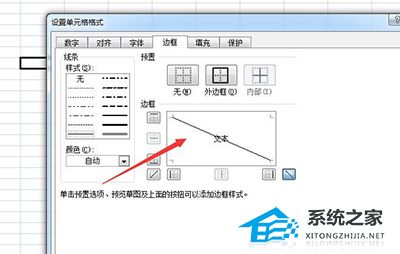PPT怎么绘制大树图案, 如何在PPT中绘制大树图案?在我们日常使用的PPT中,如果我们想用各种图形组合成一棵大树,我们应该怎么做呢?下面小编就为大家带来在PPT中绘制大树图形的详细步骤。有需要的朋友可以参考一下。
具体操作如下:
单击“插入”选项卡中的“形状”,选择矩形,然后在页面上绘制形状。
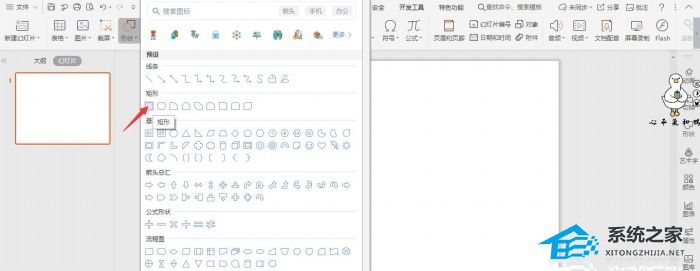
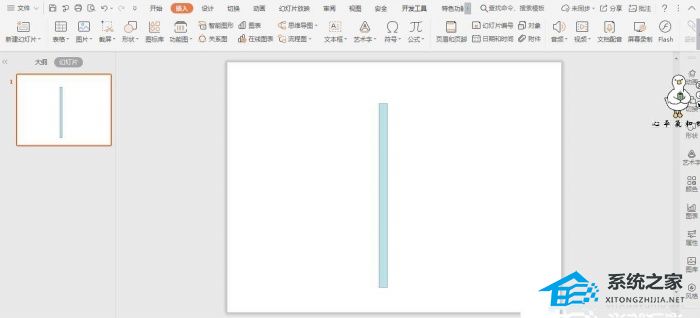
然后插入一个等腰三角形,旋转鼠标,将其放在矩形的一侧。
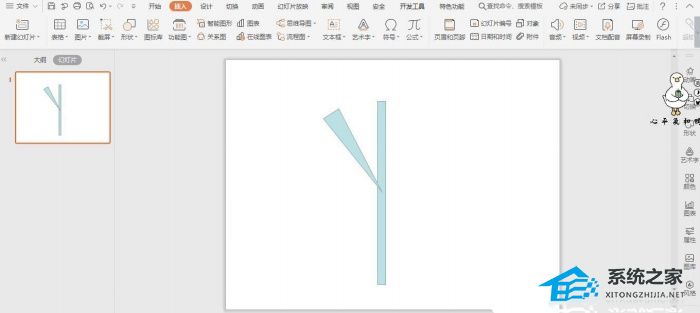
选择等腰三角形,按住ctrl键,拖动鼠标进行复制,放置如图所示。
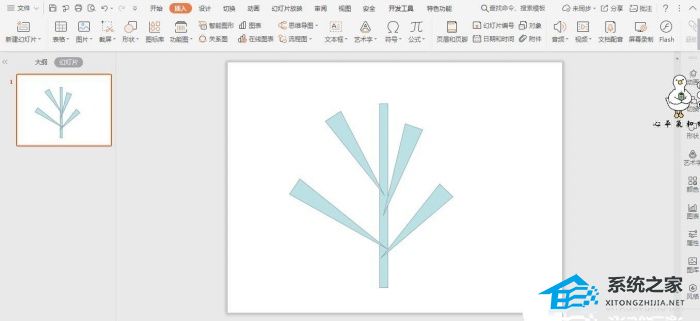
选择所有等腰三角形并将鼠标右键放在底层。
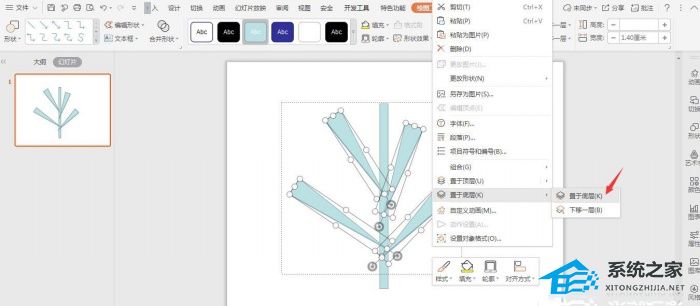
然后插入一个圆并将其放在等腰三角形的顶部。
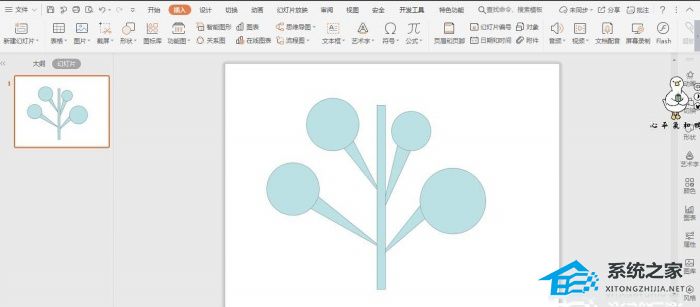
点击绘图工具中的填充,用合适的颜色填充不同的形状,并设置为无轮廓,这样大树就完成了。
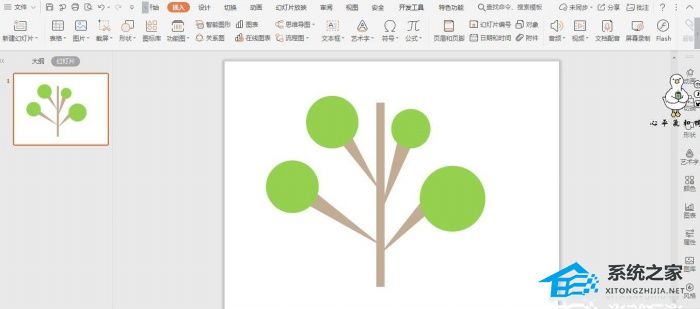
PPT怎么绘制大树图案,以上就是本文为您收集整理的PPT怎么绘制大树图案最新内容,希望能帮到您!更多相关内容欢迎关注。